Ha meg szeretné ismerni az illesztőprogramok Windows 11 rendszeren történő frissítésének módszereit, vegye igénybe az ebben a cikkben felsorolt módszereket, és gyorsan frissítse az illesztőprogramokat.
Az illesztőprogramok fontos szerepet játszanak az eszközök Windows 11 PC-n való futtatásában. Ezek az illesztőprogramok biztosítják, hogy a PC/laptop megfelelő csatlakoztatott vagy integrált eszközei stabil és megszakítás nélküli kommunikációt folytassanak a rendszerrel. Röviden, az illesztőprogramok azok a források, amelyek lehetővé teszik az eszközök futtatását a Windows 11 rendszeren probléma nélkül.
Ha az illesztőprogramok elavultak, sérültek vagy akár hiányoznak a rendszerből. Problémákba ütközhet a megfelelő eszközök és még mások futtatása során. Ezenkívül az elavult vagy sérült illesztőprogramok azt is jelentik, hogy a rendszer lassan fog működni, és hibákat, például késéseket, hibákat stb.
Szóval, mi a megoldás erre a problémára?
Az ilyen hibák elleni védekezés és a rendszer teljesítményének javítása érdekében frissítse az illesztőprogramokat a Windows 11 rendszeren. Ez mindenféle illesztőprogramra érvényes, legyen szó grafikáról, egerről, billentyűzetről, hálózatról, nyomtatóról, lapolvasóról vagy bármely más eszköz illesztőprogramjáról (integrált vagy egyéb).
Az illesztőprogram-frissítés Windows 11 rendszeren történő végrehajtásának megkönnyítése érdekében összeállítottuk ezt az útmutatót az Ön számára. Itt megtalálja az összes legegyszerűbb és legjobb módszert a rendszer bármilyen típusú illesztőprogramjának néhány percen belüli frissítésére. Nyugodtan vegye igénybe bármelyik módszert, és könnyedén telepítse az illesztőprogramok legújabb verzióját a Windows 11 rendszeren.
Egyszerű módszerek az illesztőprogramok frissítésére Windows 11 rendszeren
Az alábbiakban bemutatjuk azokat a legjobb módszereket, amelyek segítségével könnyedén frissítheti az illesztőprogramokat Windows 11 rendszeren. Mielőtt folytatná, tekintse át a Windows 11 illesztőprogram-frissítésének összes módszerét, majd használja a kívántat.
1. módszer: Eszközkezelő – nagyszerű integrált eszköz az illesztőprogram-frissítésekhez
Ha a Windows 11 illesztőprogramjait harmadik féltől származó szoftverek nélkül szeretné frissíteni, akkor az Eszközkezelő a legjobb eszköz az Ön számára. Ezzel a Windowsba integrált eszközzel sokkal többet tehet, mint az illesztőprogramok frissítését. Az eszköz lehetővé teszi a Windows rendszeréhez csatlakoztatott eszközök kezelését is.
Ez az eszköz akkor működik a legjobban, ha csak egy vagy esetleg két illesztőprogramot szeretne frissíteni. Ez is, ha már ismeri a készüléket. Kövesse az alábbi lépéseket, hogy megtudja, hogyan hajthat végre illesztőprogram-frissítést Windows 11 rendszeren az Eszközkezelő segítségével:
- Kattintson a jobb gombbal a tálcán található Windows gombra, és nyissa meg a Eszközkezelő.

- Amikor a segédprogram megnyílik, bővítse az eszközkategóriát a frissíteni kívánt illesztőprogramnak megfelelően (pl. Egerek és egyéb mutatóeszközök).

- Most kattintson a jobb gombbal a frissíteni kívánt eszközre, és válassza ki a nevű lehetőséget Illesztőprogram frissítése.

- Amikor megjelenik az előugró ablak, kattintson a gombra Frissítések automatikus keresése A folytatáshoz.

- itt az ideje, hogy te kövesse a képernyőn megjelenő utasításokat amelyek megjelennek és telepítés a szükséges illesztőprogramot.
- Indítsa újra a rendszert a folyamat végén alkalmazza a rendszerbe bevezetett változtatásokat.
Olvassa el még: A legjobb ingyenes illesztőprogram-frissítő
2. módszer: Windows Update – Frissítse az illesztőprogramokat és az operációs rendszert
A Windows-eszközökön futó Windows Update segédprogram köztudottan frissíti a meglévő operációs rendszert. Tudja azonban, hogy a Windows 11 illesztőprogramjait is frissítheti ugyanezzel? Igen, az eszközzel frissítheti az illesztőprogramokat és az operációs rendszert a legújabb verziókra.
A segédprogram operációs rendszer-frissítésekhez való használata meglehetősen egyszerű. A Windows 11 illesztőprogram-frissítéseinek végrehajtásához azonban néhány további lépést kell végrehajtania. Az alábbi lépések segítségével megtudhatja, hogyan kell használni az operációs rendszer frissítőjét illesztőprogram-frissítésekhez:
- megnyomni a Win+S billentyűket a billentyűzeten, gépeljen Frissítések keresése, és megütötte a Belép kulcs.

- Először várja meg, amíg a segédprogram betöltődik, majd kattintson a gombra Frissítések keresése.

- Ezután kattintson a megnevezett gombra Töltse le és telepítse az összeset az új operációs rendszer frissítéseinek telepítéséhez.
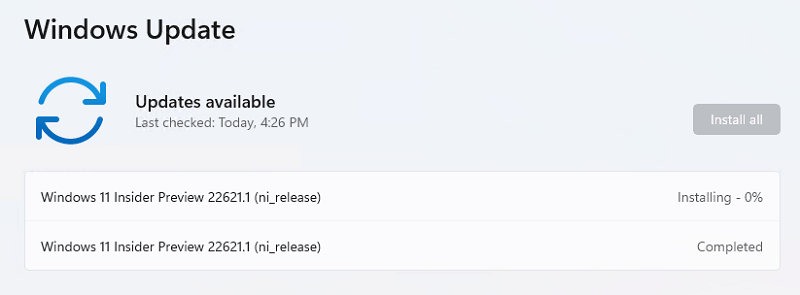
- Amíg a frissítés folyamatban van, vagy akár befejeződik, kattintson a gombra Haladó beállítások. Ekkor megjelenik a Windows Update eszköz beállításai.
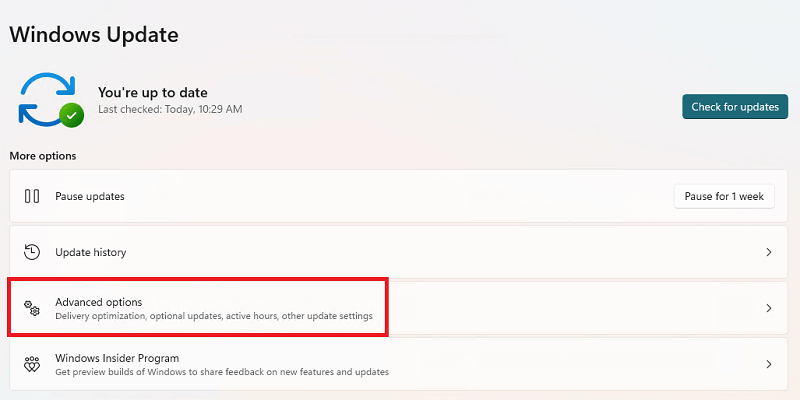
- Innen kattintson a gombra Választható frissítések A folytatáshoz.
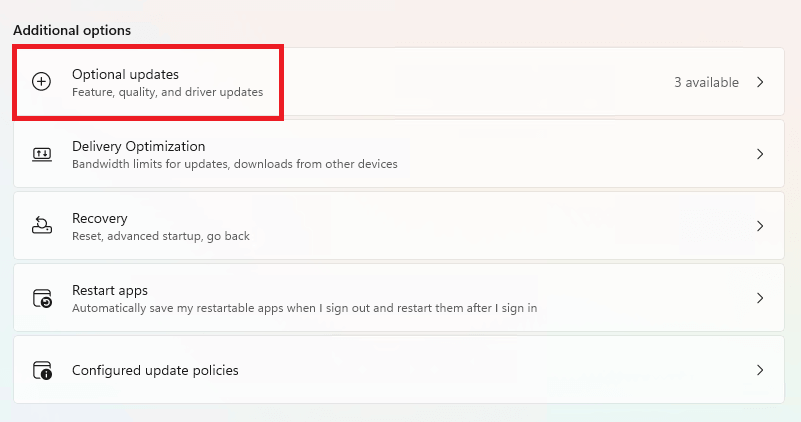
- Megjelenik egy szakasz, melynek neve Illesztőprogram-frissítések, kattintson ugyanarra a kibontáshoz.
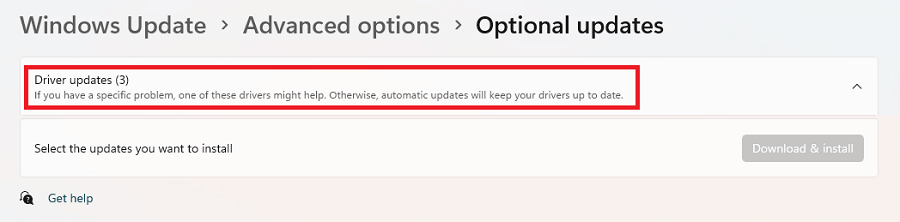
- Most ki kell választania a frissíteni kívánt illesztőprogramokat, és ki kell választania Letöltés és telepítés.
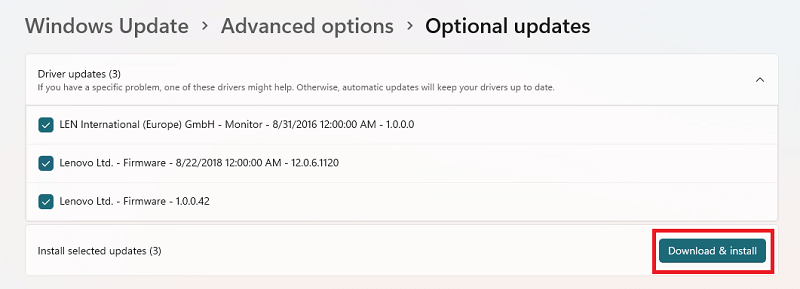
- Az A Windows frissíti az illesztőprogramokat gyorsan.
3. módszer: Bit illesztőprogram-frissítő – az illesztőprogram-frissítő szoftver ingyen
Amint láthatja, a Windows 11 illesztőprogram-frissítésének korábbi módszerei kissé bonyolultak. Ezek a módszerek manuálisak, és megfelelő számítógépes ismereteket igényelnek. Ezenkívül előfordulhat, hogy ezekkel a módszerekkel nem tudja frissíteni a rejtett illesztőprogramokat. Tehát azt javasoljuk, hogy használja a Bit illesztőprogram-frissítő.
A Bit Driver Updater az egyik legjobb eszköz, amely segít mindenféle illesztőprogram könnyű frissítésében. Az eszköz jól ismert az egykattintásos azonnali vagy ütemezett frissítési illesztőprogramjairól a Windows 11 rendszeren. Ezenkívül az eszköz segítségével biztonsági másolatot készíthet vagy visszaállíthatja az illesztőprogramokat.
Az eszköznek van néhány intelligens opciója is, amelyek lehetővé teszik az elavult illesztőprogramok mélyreható keresését. Sőt, ha nem szeretne frissíteni egy illesztőprogramot, a figyelmen kívül hagyás gombbal kihagyhatja ugyanezt. Többet megtudhat az eszközről, amikor letölti és használja a Windows 11 illesztőprogram-frissítéseinek végrehajtásához az alábbi eljárással:
- Először kattintson a Letöltés most gomb alatt és mentse a Bit Driver Updater programot beállít.

- Ehhez használja a telepítőt telepítse a szoftvert készülékén és fuss azt.
- Amikor az eszköz elindul, akkor vagy fog szkennelje be a frissítéseketautomatikusan vagy rá kell kattintania a Scan Drivers gombot a manuális indításhoz.

- Amikor az összes frissítés megjelenik, kattintson a Mindent frissíteni gombot az összes illesztőprogram telepítéséhez. Alternatív megoldásként használhatja a Frissítse most gomb az egyedi frissítés(ek)hez.

- Ha az illesztőprogramok frissítésének folyamata befejeződött, kattintson a gombra Újraindítás most gombot a végén.
Illesztőprogramok frissítése Windows 11 rendszeren: Sikeresen befejeződött
Tehát a fenti néhány legjobb és legegyszerűbb módszer az illesztőprogramok frissítésére a Windows 11 rendszeren. Reméljük, hogy ezen módszerek alkalmazása után könnyedén frissítheti bármelyik illesztőprogramot. Bár a fent felsorolt módszerek mindegyike működik, javasoljuk a Bit Driver Updater használatát. Nem talál jobb eszközt vagy módszert az illesztőprogram-frissítések végrehajtására.
Ha bármilyen kérdése vagy javaslata van a Windows 11 illesztőprogram-frissítési eljárásával kapcsolatban. Megjegyzés rovatunk az Ön számára készült. Tegye fel a kérdéseket, és írjon megjegyzéseket, ahogy szeretné. Ennek megfelelően válaszolunk. Ha tetszett a cikk, iratkozzon fel hírlevelünkre az alábbi e-mail cím megadásával. Ezt követően valós idejű frissítéseket fog kapni a blogokról és még sok másról.